
editor php Banana akan memperkenalkan anda cara menyediakan pemberitahuan bateri lemah dalam sistem Windows 10. Dalam kehidupan moden, kuasa yang tidak mencukupi adalah antara masalah yang sering kita hadapi apabila menggunakan peranti elektronik. Oleh itu, adalah sangat penting untuk mengetahui cara menyediakan pemberitahuan bateri rendah dalam sistem Windows 10. Seterusnya, kami akan menerangkan secara terperinci cara menetapkan pemberitahuan bateri rendah dengan cepat dan mudah dalam sistem Windows 10, menjadikan anda lebih mudah dan pintar apabila menggunakan peranti elektronik.
1 Gunakan kekunci pintasan "win+i" untuk memasuki antara muka "Tetapan" dan klik pada pilihan "Sistem".
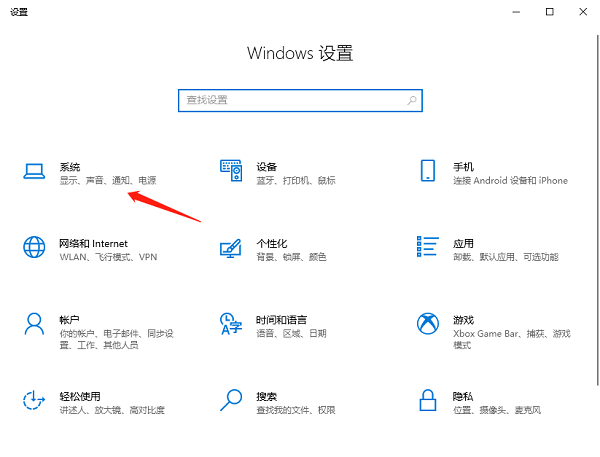
2 Kemudian klik pilihan "Kuasa & Tidur" di lajur kiri, dan kemudian klik "Tetapan Kuasa Lain" dalam "Tetapan Berkaitan".
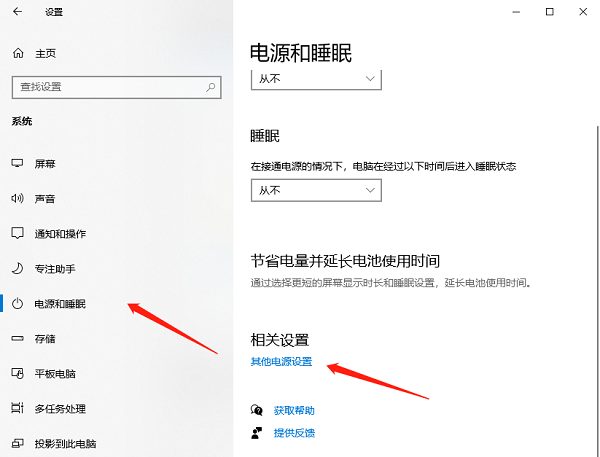
3 Kemudian klik "Tukar Tetapan Pelan".
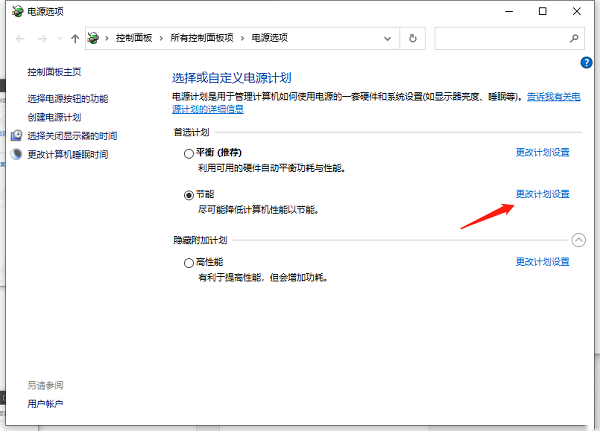
4 Kemudian klik "Tukar tetapan kuasa lanjutan".
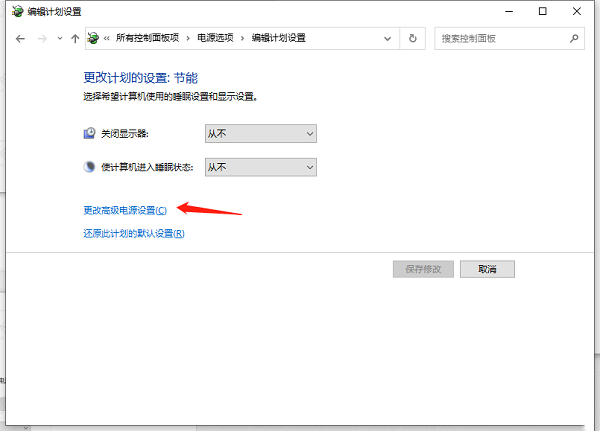
5 Akhir sekali, dalam tetingkap pop timbul, tetapkan "Pemberitahuan Bateri Rendah" kepada "Hidup" dan klik "OK" untuk menyimpan.
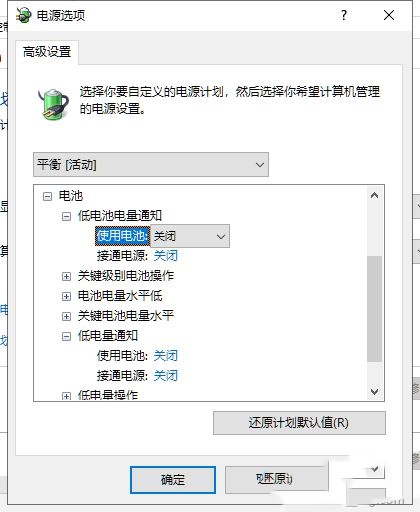
| Lumpuhkan tetikus untuk menghidupkan fungsi komputer | |||
| Tetapan skrin perkongsian lanjutan tidak boleh disimpanCustom tidur | masaCara memulihkan paparan kaedah input dilumpuhkan | Tetapan penyembunyian automatik bar tugas | |
| tidak boleh diubah suai | ID rangkaian . menjadi lebih sempitwin10 Xiaozhi desktop to-do partition recovery | Menu mula tetapan tidak memaparkan aplikasi yang biasa digunakan | |
| Sembunyikan bar tugas ikon dulang | Kalendar tidak menunjukkan cuti | Matikan gesaan operasi | |
| ciri | Tukar nama kumpulan kerja | Jalankan ucapan pengiktirafan semasa permulaan | |
| Win10 kotak pilihan biru | Tetapan screen saver tidak berkuat kuasa | ||
| Secara automatik jelaskan sejarah dokumen | Urus fungsi menu klik kanan | Penutupan lancar fon | Kursor melompat secara tidak normal apabila menaip |
| Matikan gesaan sistem bunyi | Win10 sangat lambat untuk menyegarkan desktop | Antara muka Win10 tidak dipaparkan sepenuhnya | |
| Pemadaman sistem dwi | kaedah input | Fon tidak boleh diimport | Laraskan bunyi apl secara individu |
Atas ialah kandungan terperinci Bagaimana untuk mengkonfigurasi tetapan pemberitahuan bateri rendah dalam Windows 10. Untuk maklumat lanjut, sila ikut artikel berkaitan lain di laman web China PHP!
 suis bluetooth win10 tiada
suis bluetooth win10 tiada
 Mengapakah semua ikon di penjuru kanan sebelah bawah win10 muncul?
Mengapakah semua ikon di penjuru kanan sebelah bawah win10 muncul?
 Perbezaan antara tidur win10 dan hibernasi
Perbezaan antara tidur win10 dan hibernasi
 Win10 menjeda kemas kini
Win10 menjeda kemas kini
 Perkara yang perlu dilakukan jika suis Bluetooth tiada dalam Windows 10
Perkara yang perlu dilakukan jika suis Bluetooth tiada dalam Windows 10
 win10 menyambung ke pencetak kongsi
win10 menyambung ke pencetak kongsi
 Bersihkan sampah dalam win10
Bersihkan sampah dalam win10
 Bagaimana untuk berkongsi pencetak dalam win10
Bagaimana untuk berkongsi pencetak dalam win10




